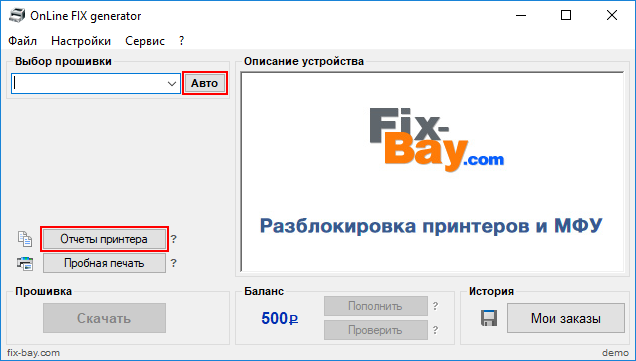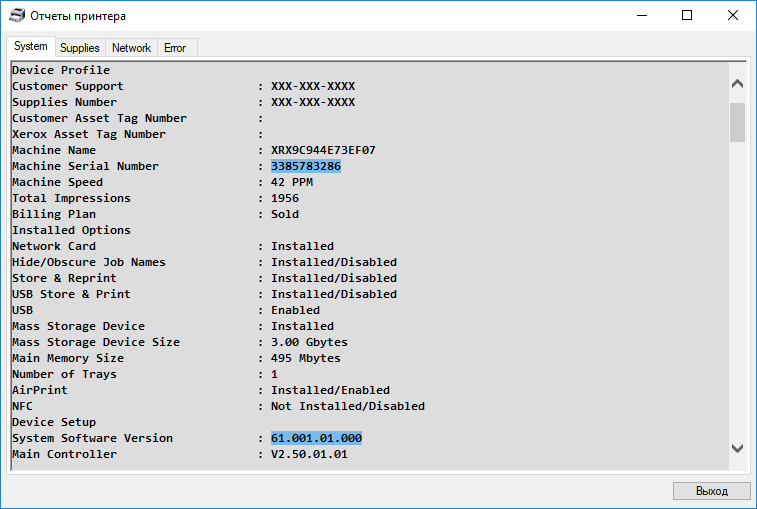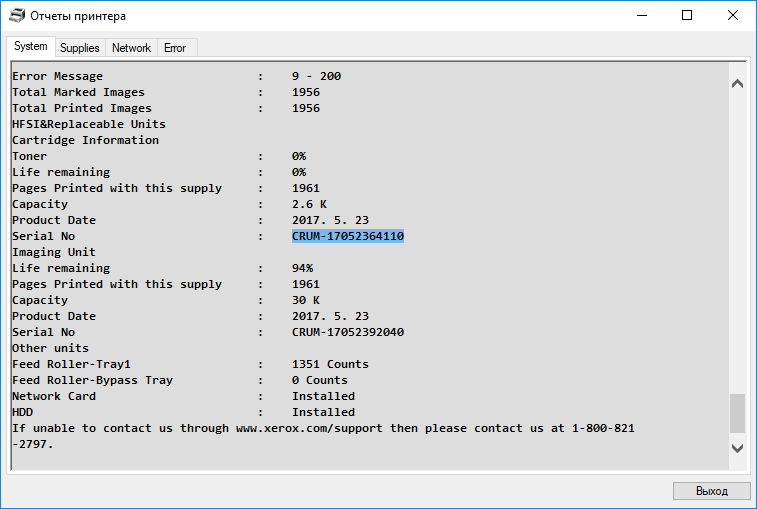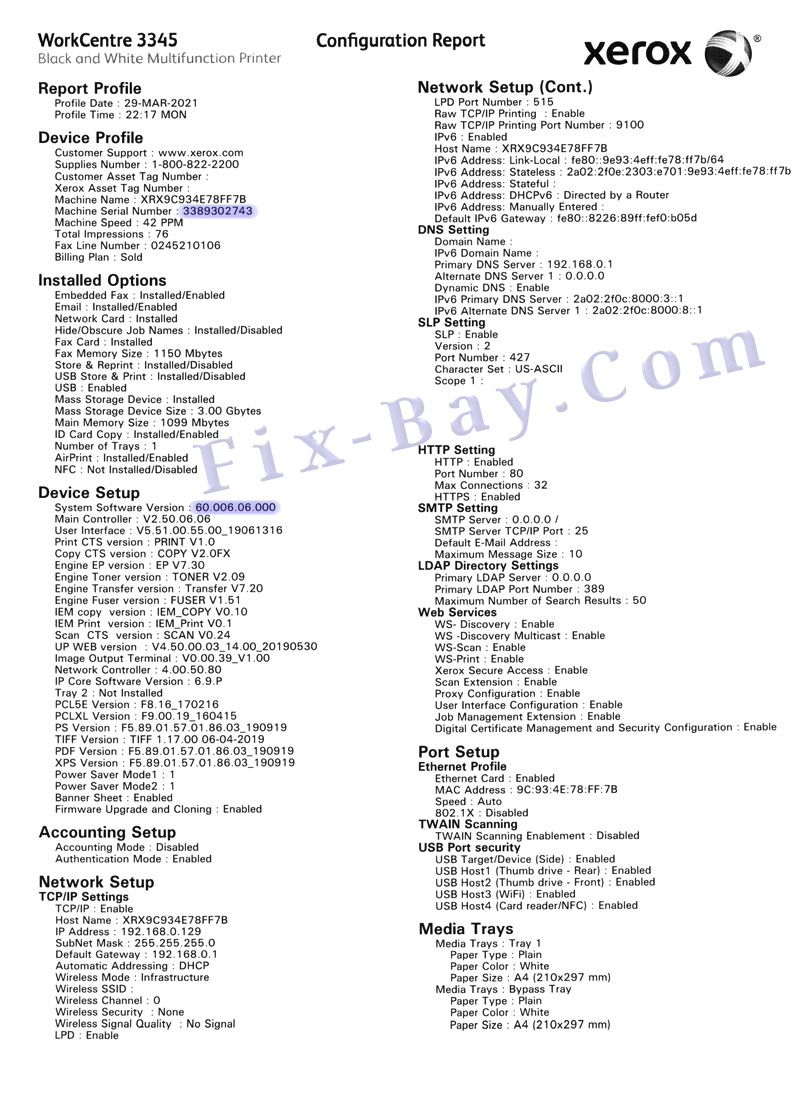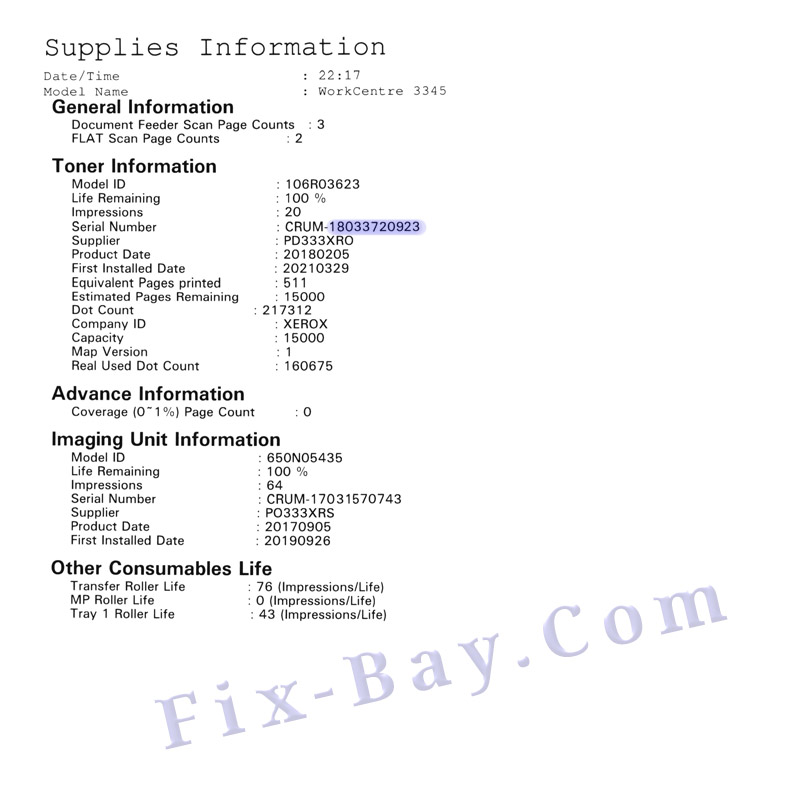Для заказа FIX прошивки
- Модель принтера
(см. на передней панели) - Версию прошивки принтера
(см. в строке отчёта:
System Software Version) - Серийный номер принтера
(см. в строке отчёта:
Machine Serial Number) - Номер CRUM чипа тонер-картриджа
(см. в разделе отчёта Toner строку:
Serial No: CRUM-)
[ Авто ] в OnLineFIX.exe
Как скачать прошивку
Прошивка Xerox Phaser 3330

Убедитесь, что версия FIX прошивки, доступной для заказа в генераторе, совместима с текущей версией прошивки принтера.
| Модель принтера | Версия FIX прошивки в генераторе | Подходит для версий прошивок | Цена, (в рублях РФ) |
|---|---|---|---|
| Phaser 3330 Phaser 3330DNI | 61.004.04.000 (SN+crum) | 61.001.01.000 61.002.01.000 61.003.00.000 61.004.04.000 | 2000 |
Оформите заказ в генераторе OnLineFIX или Web-генераторе Chipov.NET™ и скачайте на жёсткий диск архив с прошивкой. Помимо fix-прошивки принтера Xerox Phaser 3330, в архиве также присутствует программа usbprns2.exe для отправки из ОС Windows файла прошивки в USB-порт принтера, а также текстовый документ instruction.txt с подробной инструкцией по обновлению прошивки.
Печать отчёта Xerox Phaser 3330
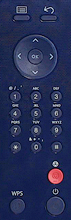
При полной блокировке — для печати отчёта замените чип в картридже на оригинальный рабочий или используйте OnLineFIX.exe (рекомендуется).
• Из меню:
На панели управления принтера нажмите кнопку: [ Меню ]
Войдите в раздел меню: { Информация }, далее в пункте
{ Информационные страницы } выберите страницу для печати.
• Из генератора OnLineFIX.exe
B OnLineFIX.exe возможно получение полноценных отчётов принтера программным путём (а также автоматическое получение всех данных для заказа fix-прошивки), даже если принтер заблокирован или в распечатанном отчёте отсутствует номер CRUM!
• Из Easy Printer Manager и CentreWare Internet Services
Распечатка отчётов возможна из утилиты Xerox Easy Printer Manager — в меню: Доп. настройка -> Параметры устройств -> Печать информации
(утилита устанавливается по умолчанию с драйвером принтера).
Печать отчётов также доступна через встроенный веб-интерфейс CentreWare Internet Services — в меню: Свойства -> Режимы -> Печать -> Отчеты
(подробности см. в руководстве пользователя принтера).
Вход в сервисное меню:
нажмите и удерживайте кнопку: [ Меню ], далее нажмите [ # ]
введите пароль 1 9 3 4 и нажмите [ OK ]
Образцы отчётов Xerox Phaser 3330
Configuration Report и Supplies Information Report
Вход в принудительный режим прошивки Phaser 3330
Выключите принтер. Откройте переднюю крышку принтера.
Нажмите и удерживайте кнопку принтера [ Питание ]
до появления на дисплее принтера сообщения: { WAIT IMAGE }